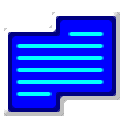
XML Marker下载(XML/Json查看编辑器)
v2.2- 软件大小:0.97 MB
- 更新日期:2019-11-28 13:44
- 软件语言:简体中文
- 软件类别:编程工具
- 软件授权:免费版
- 软件官网:待审核
- 适用平台:WinXP, Win7, Win8, Win10, WinAll
- 软件厂商:

软件介绍 人气软件 下载地址
XML Marker是一款简单易用的XML/Json查看编辑器,用户打开xml、dtd、json文件后,即可以树视图的方式浏览您的文件,并自动检测文档中是否存在错误,该程序还提供了树选择浏览器,您可以直接快速浏览标签属性等相关信息,与此同时,该程序还提供了xml修改工具,您可以使用各类编辑功能快速编辑文档的内容,另外,软件还提供了语法检查、文本范围突出显示、缩进、DTD支持等多种功能,为您带来完善的XML查看与编辑解决方案,有需要的朋友赶紧下载吧!
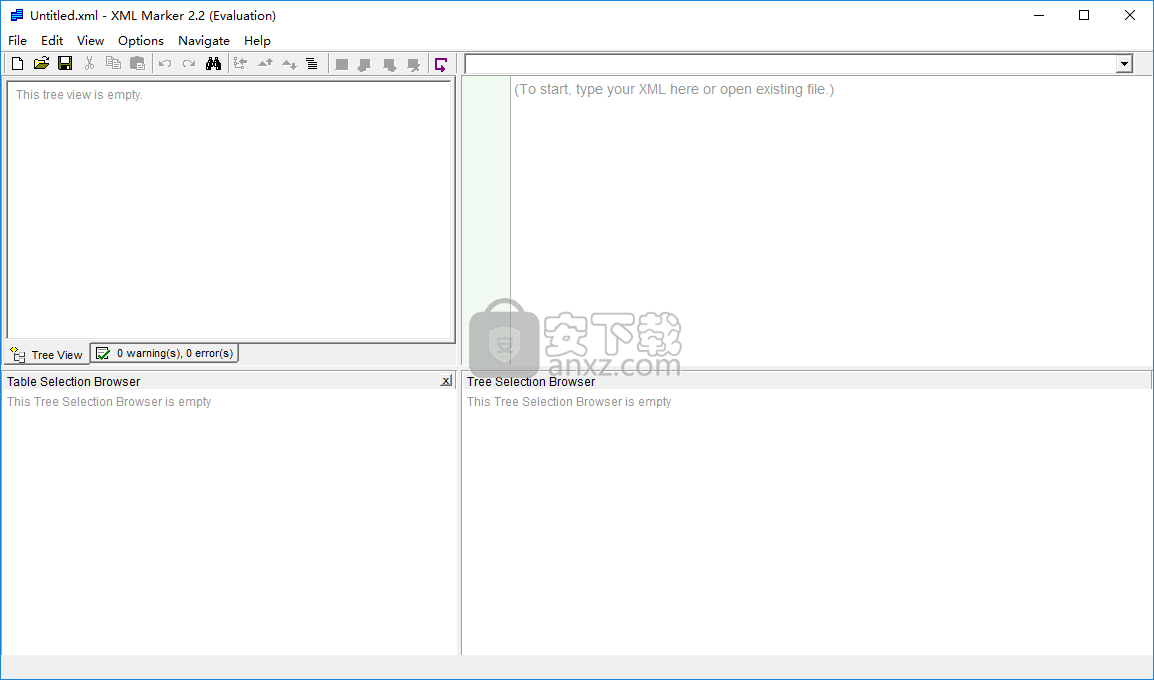
软件功能
能够以代码页编码读写文档
验证使用表视图输入的文本
单击左侧的树以快速浏览XML的层次结构
自动检测到文档编码,您可以使用选项/字符编码进行手动设置
易于使用的XML编辑器,可以同步表树和文本显示,并提供大量直观功能,便于代码编辑
缩进功能插入(和删除)空格和换行符,以使您的XML代码看起来更好,更易读,此函数基于xml的层次结构性质
XML Maker提供了有限的DTD和模式支持
它允许您浏览DTD和模式的物理布局,但尚未针对它们进行验证,或提供了构建符合DTD的文件的帮助
软件特色
顾名思义,XML Marker是一个可用于创建和编辑XML数据的应用程序。该工具旨在以分层和表格模式显示插入的数据,使您能够在有条理且易于遵循的环境中工作。
具有众多功能的简单解决方案
XML Marker显示了一个用户友好的界面,它使刚开始使用XML代码的人们以及正在寻找XML数据管理解决方案的人们都可以使用它。
除了提供所有形式的数据可视化的四个部分之外,XML Marker还具有表排序,自动缩进,语法突出显示,退出代码打印,书签,电子表格转换,语法检查等功能。
编写代码时检查语法
XML标记器最方便的功能之一是它能够跟踪您键入和检查任何错误时XML代码结构的进展情况。一旦检测到代码中的缺陷,就会立即用箭头将其突出显示,并说明原因。
语法错误显示在表格中,单击单元格突出显示相应的代码部分。一些错误将使XML Marker难以继续扫描,而其他不那么重要的错误将突出显示为警告。
由于应用程序在跟踪数据方面表现出色,并以最佳方式展示了其结构,因此它是唯一正常的做法,因为它在发现的错误中也是如此,因为在文件的树形视图中也很容易观察到它们。
可以肯定地说,如果您正在寻找一种实用且易于使用的XML编辑器,那么您当然可以尝试XML Marker。
安装方法
1、下载并解压软件,双击安装程序入XML Marker 2安装向导,单击【next】。
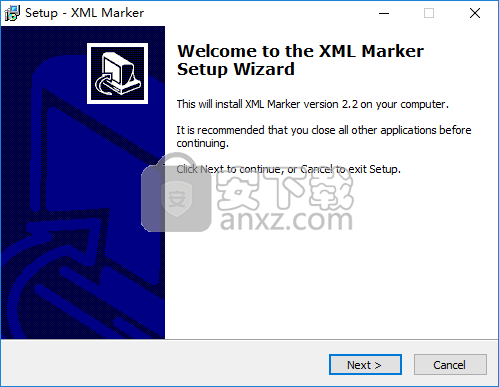
2、阅读软件许可协议,勾选【I accept...】的选项,然后进入下一步的安装。
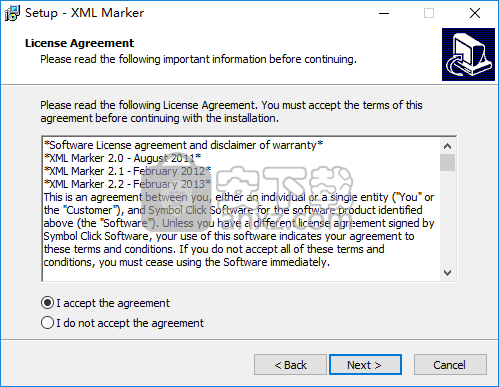
3、选择安装位置,可以选择默认的C:\Program Files (x86)\XML Marker 2。
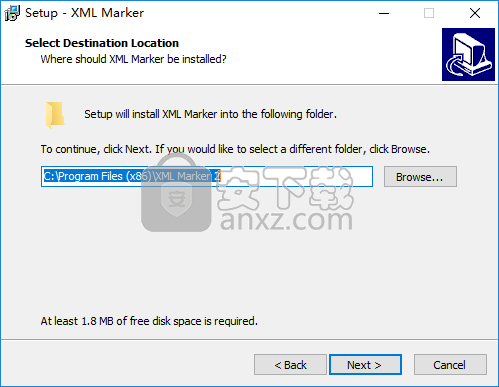
4、选择开始菜单文件夹,用户可以选择默认XML Marker 2。
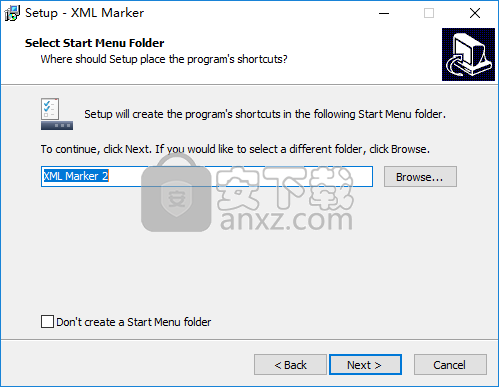
5、选择附加任务,勾选Create a desktop icon、Create a Quick Launch icon。
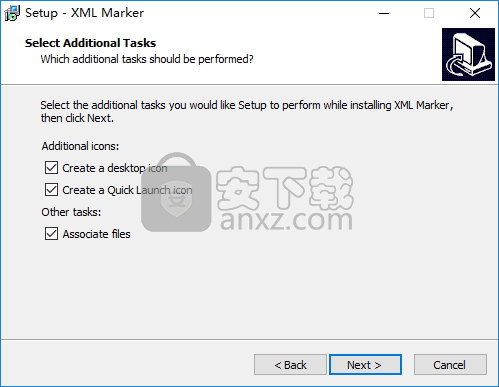
6、准备安装,点击【install】开始进行安装。
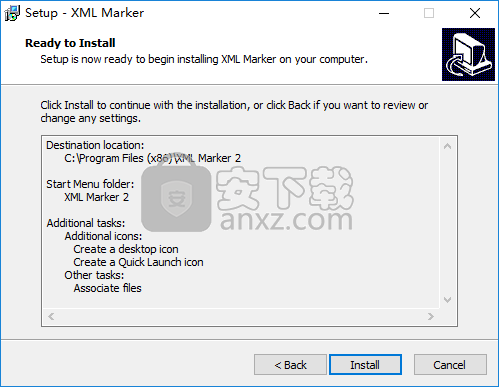
7、弹出如下的XML Marker 2安装成功的提示,点击【finish】完成安装。
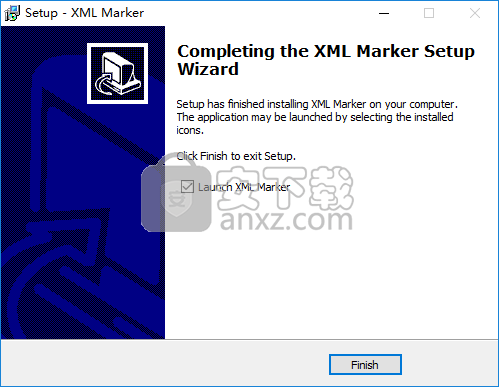
使用说明
树状视图
XML标记根据XML语法规则在文本编辑器中解析文本。如果文本是格式良好的XML,并且不包含语法错误,则XML标记将在显示的“树状视图”部分(最左侧的窗格)中显示结果分析树。
Tree视图为XML的每个元素都有分支。每个分支都在其XML元素后标记,并以适当的图标装饰。
突出显示文本范围选择一个树枝会突出显示文本编辑器中的相应XML元素。高亮显示的文本具有浅蓝色背景色,并带有一条细黑线(有关导航范围中突出显示的文本范围的更多信息):
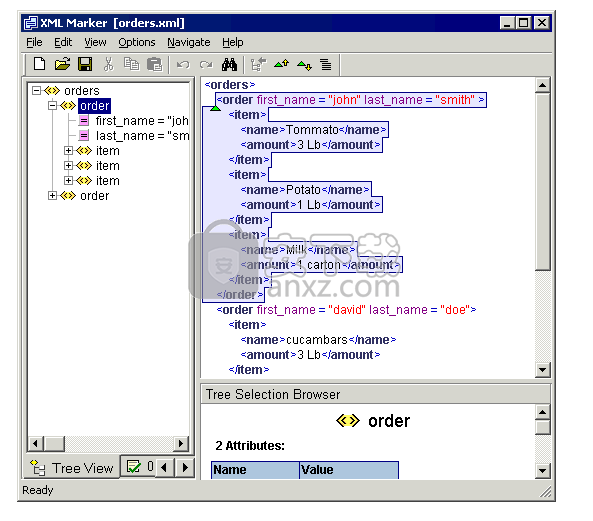
屏幕截图:具有突出显示的文本的树视图。
存在错误时的树视图。
如果加载包含语法错误的文档,则XML标记将无法显示树视图。原因是XML标记由于语法错误而无法解析文档。
但是,如果您已经具有有效的树视图,然后通过修改文本添加语法错误,则XML标记器将保留现有树,以使其可用(包括正确的文本范围突出显示)。
树选择浏览器
当您在树视图中选择一个元素时,XML标记收集所有包含在相应XML元素中的信息,并将其显示在树选择浏览器(右下窗格)中。此可滚动窗口包含几个文本和图形元素,用于显示此信息:
标题–通常与树中的标题相同
属性表–具有有关所选标签中包含的属性的信息。
子标签表 –具有有关所选标签中包含的标签的信息。
以及更多–见下文。
以下屏幕截图显示了典型的“树选择浏览器”显示:

属性表
如果选定的XML标记具有一个或多个属性,则XML标记会在一个属性表中汇总此信息。
每个属性表都有一行。它有两列:一列用于属性名称,一列用于属性值。属性的数量显示在表格的前面。
字符数据
如果选择一个字符数据(文本)分支,则XML标记将使用文本查看器显示该值。查看器将文本换行,并且在行首不显示空格:
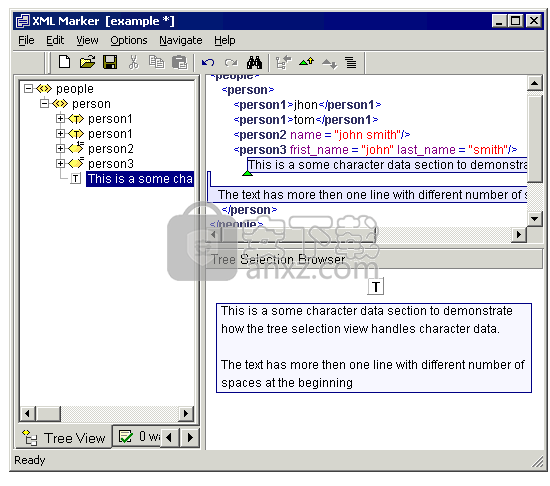
垂直滚动
您可以上下滚动树选择浏览器。如果这隐藏了表格的顶部,则表格的第一行将冻结在视图顶部。这样做是为了使列名始终可见。
水平滚动。
如果一个表具有更多列,则可以显示该列,然后XML标记器将一个水平滚动条添加到该表的底部。此滚动条仅影响其自己的表,并且滚动不影响第一列。
选定的单元格。
在“树选择”浏览器中的任何表中单击任何单元格都会以黄色突出显示它。您可以使用鼠标或使用箭头键选择不同的单元格。在“树选择浏览器”中只有一个选定的单元格,您可以使用箭头键将其从一个表移动到另一个表。
最小化未使用的列
对于某些XML文件,子标签表可能包含许多列,这些列在表的可见行处似乎是空的。您可以通过右键单击表格内部并选择下拉菜单的“最小化空列”部分下的选项之一来最小化这些列:
对于此行:最小化所选单元格行中所有具有空单元格的列;
对于此行–添加:与上面相同,但不最小化该列–仅在现在对该行为空的还原列中。
对于可见行–最小化表的可见行中所有具有空单元格的列。
最小化所有:最小化除第一列之外的所有列;
全部还原:还原所有最小化列。
所有最小化和还原都是动画。箭头单元格导航会跳过最小化的列。
标签,子标签和子子标签
我们将使用这些(有些令人困惑)术语来指代在“树形视图”中选择标签时显示的不同XML部分:
标签:指所选标签。
子标签:指直接包含在标签中的所有标签(在w3 XML规范中也称为“子元素”)
子子标签:指直接包含在子标签中的所有标签(您可以将它们视为孙元素)
标签表如果所选的XML标签具有一个或多个子标签,则XML标记将这些信息汇总在子标签表中。
该表的每个子标签或字符数据部分都有一行。子标签的名称与相应的图标一起显示在第一栏中。
收集公共属性和子子标签,并将其显示在其他列中:
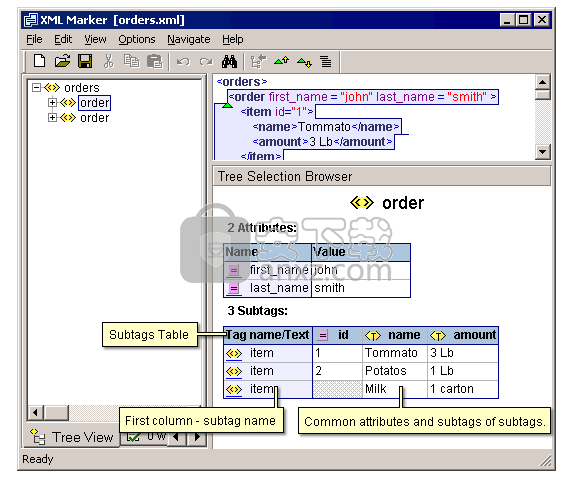
XML标记收集所有包含子标记的信息,并将其显示在子标记表中。这意味着三件事:
字符数据(简称“文本”)
属性。
子子标签。
这些类型使用不同的列。这些列始终按以下顺序显示:
第一列-子标签名称。
下一步:子标签的字符数据。
下一步:子标签的属性。
最后:子子标签。
以下屏幕截图演示了这一点:
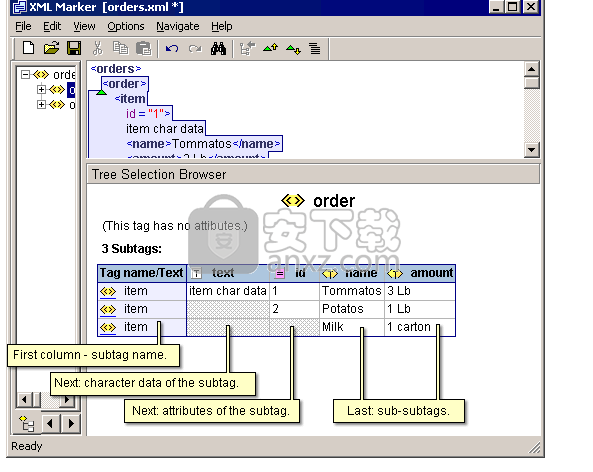
关于子子标签列
XML标记按名称对子子标签列进行标题,并使用适当的图标(请参见图标表)修饰该标题。在大多数情况下,同一列中的所有子子标签都趋于具有相似的性质,因此它们的相应图标是相同的。否则,XML Maker使用首次出现的子子标签进行图标选择。
语法检查
XML标记会不断监视您的XML代码是否存在语法错误(尚未针对DTD进行验证)。当发现错误时,它将使用箭头状的红色标记突出显示错误的确切位置和性质
:错误指示符“错误详细信息”表 XML标记还提供了一个小表,其中包含与语法错误相关的信息。单击表中的某些单元格将突出显示XML文本的相应部分,因此您可以快速了解错误的性质。 在以下屏幕截图中,语法错误的“位置”部分突出显示。
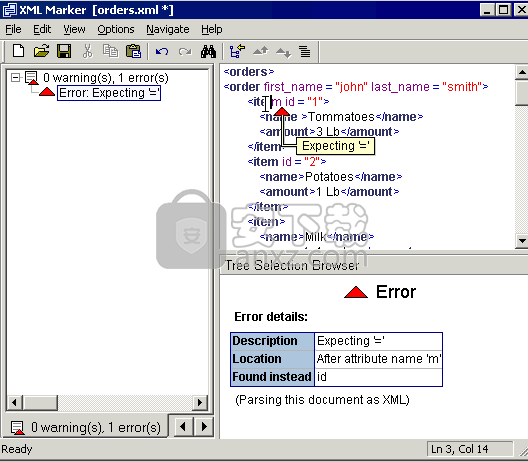
如上例所示,某些错误使XML标记无法进一步检查代码。其他(例如,起始和结束标签不匹配)更容易从中恢复并继续进行解析。XML标记将它们标记为“警告”,并使用黄色箭头(而不是红色)突出显示它们。
错误树
XML标记收集所有错误和警告,并以树形结构对其进行描述。通过选择左侧窗格中的“ ..错误(s),..警告(s)”选项卡可以访问树。
选择错误树的根元素时,XML标记将显示一个表格,其中汇总了该树中所有错误的错误详细信息。在此表中选择一个单元格将突出显示XML中的相应文本:
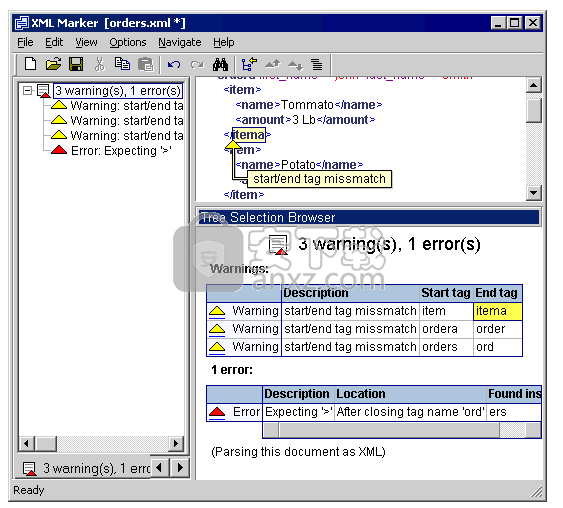
屏幕快照:错误树。
没有箭头且没有警告时。
错误树仍然显示,但是选择它时,树选择窗格将显示“此文档没有警告也没有错误”:
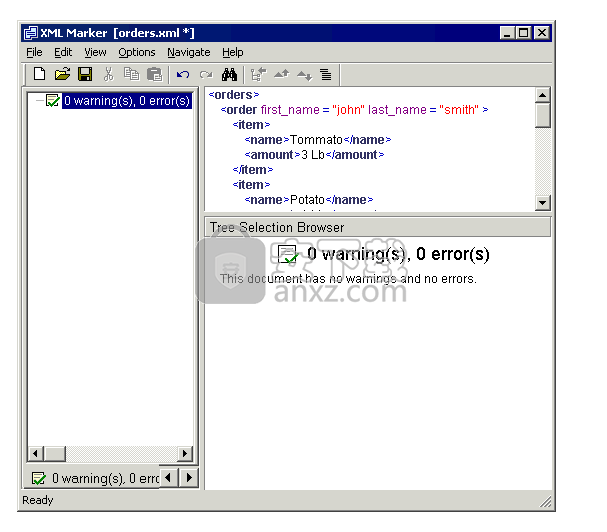
使用表视图
您可以使用表视图来修改属性名称,属性值和字符数据。为此,请在表视图上单击一个条目,然后键入新值。您也可以通过右键单击并选择“使用编辑器编辑”进行编辑。
使用文本向导
XML标记具有特殊的文本向导,可帮助您轻松添加新标记和属性,标记现有文本或注释掉现有文本。通过在文本编辑器中单击鼠标右键,然后选择适当的任务,可以访问这些对话框。
例如,以下屏幕截图显示了“插入属性对话框”。
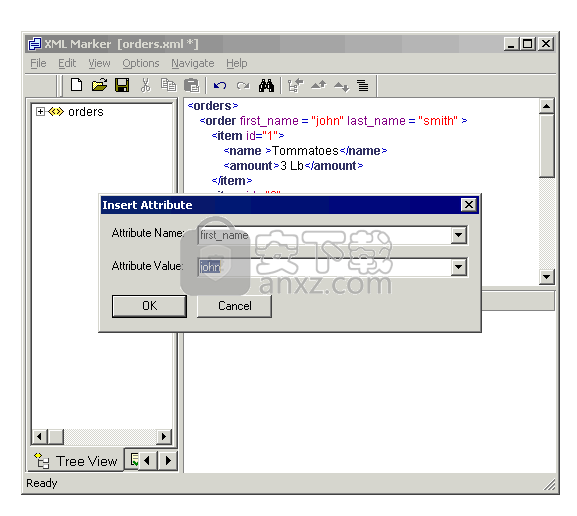
使用树形视图和表格视图选择文本。
要选择XML部分,请右键单击树或表中的相应条目,然后选择“编辑器选择”。XML标记器将在编辑器中选择相应的文本,因此您可以使用文本向导或标准的文本编辑器操作(如剪切和粘贴)来进一步编辑文本。
人气软件
-

redis desktop manager2020.1中文 32.52 MB
/简体中文 -

s7 200 smart编程软件 187 MB
/简体中文 -

GX Works 2(三菱PLC编程软件) 487 MB
/简体中文 -

CIMCO Edit V8中文 248 MB
/简体中文 -

JetBrains DataGrip 353 MB
/英文 -

Dev C++下载 (TDM-GCC) 83.52 MB
/简体中文 -

TouchWin编辑工具(信捷触摸屏编程软件) 55.69 MB
/简体中文 -

信捷PLC编程工具软件 14.4 MB
/简体中文 -

TLauncher(Minecraft游戏启动器) 16.95 MB
/英文 -

Ardublock中文版(Arduino图形化编程软件) 2.65 MB
/简体中文


 Embarcadero RAD Studio(多功能应用程序开发工具) 12
Embarcadero RAD Studio(多功能应用程序开发工具) 12  猿编程客户端 4.16.0
猿编程客户端 4.16.0  VSCodium(VScode二进制版本) v1.57.1
VSCodium(VScode二进制版本) v1.57.1  aardio(桌面软件快速开发) v35.69.2
aardio(桌面软件快速开发) v35.69.2  一鹤快手(AAuto Studio) v35.69.2
一鹤快手(AAuto Studio) v35.69.2  ILSpy(.Net反编译) v8.0.0.7339 绿色
ILSpy(.Net反编译) v8.0.0.7339 绿色  文本编辑器 Notepad++ v8.1.3 官方中文版
文本编辑器 Notepad++ v8.1.3 官方中文版 






